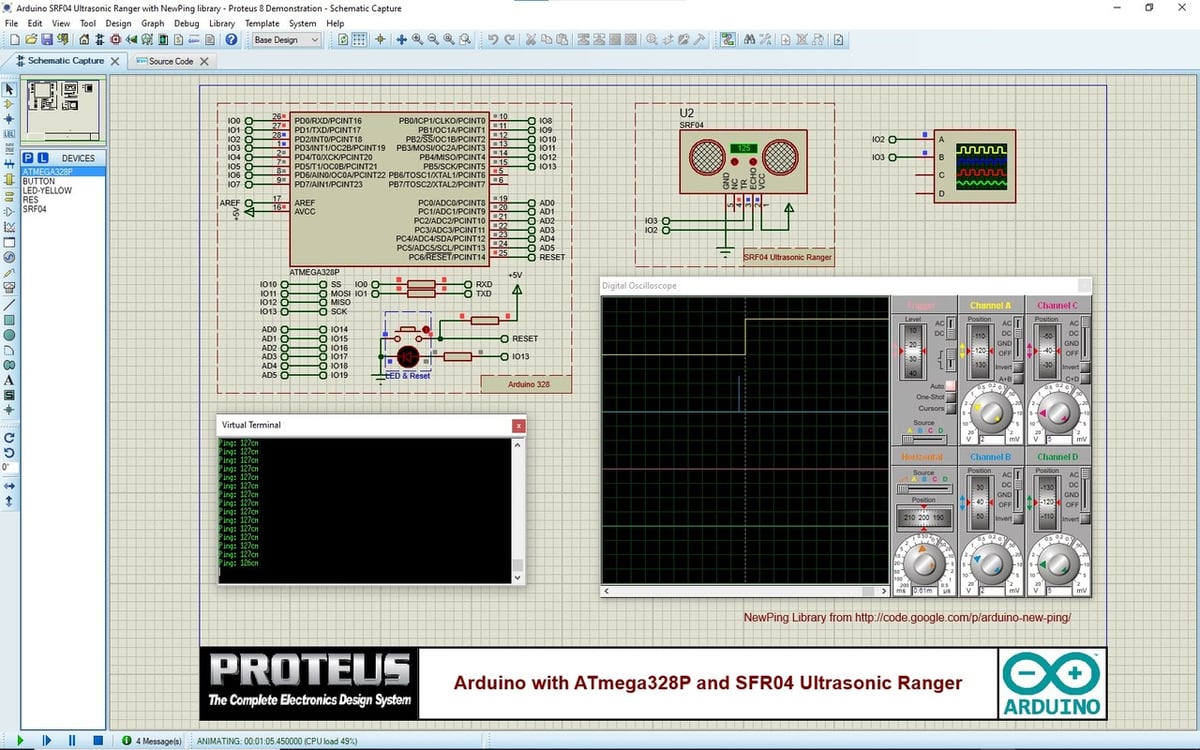O Arduino é uma plataforma de eletrônica open-source que pode ser usada para criar projetos interativos. Portanto, se você quiser mexer com um Arduino, você vai precisar de uma placa de ensaio, diversos componentes e, é claro, um Arduino. Além disso, se você estiver desenvolvendo mais de um projeto ao mesmo tempo (como muitos de nós fazemos), você também vai precisar de tempo e algum dinheiro. Sem contar que você terá que mexer com uma variedade de pequenos cabos e fios para tornar suas ideias reais.
Todos esses detalhes podem gerar um gasto excessivo, mas há uma forma de contornar isso. Antes de mergulhar de cabeça no projeto real, você pode começar a fazer experiências com um simulador Arduino. Um bom simulador deve permitir que você recrie digitalmente vários aspectos do processo:
- Criar seus próprios componentes e circuitos (ou importá-los de alguma biblioteca)
- Criar programas (esboços) ou importar do Arduino IDE
- Simular a interação entre o Arduino, as interfaces de I/O, e o programa
- Criar placas e layouts (opcional, porém útil)
- Exportar placas e layouts para fabricação de placas de circuito impresso (opcional)
Esse artigo vai lhe ajudar a descobrir qual simulador é o ideal para o seu projeto. Para cada opção, nós trouxemos algumas informações básicas e um exemplo simples para você experimentar!
Online
Para começar, vamos dar uma olhada nas opções que estão disponíveis online. Isso significa que você precisa de um navegador e uma boa conexão com a Internet — não é necessário fazer download de nenhum programa.
Microsoft Maker Code
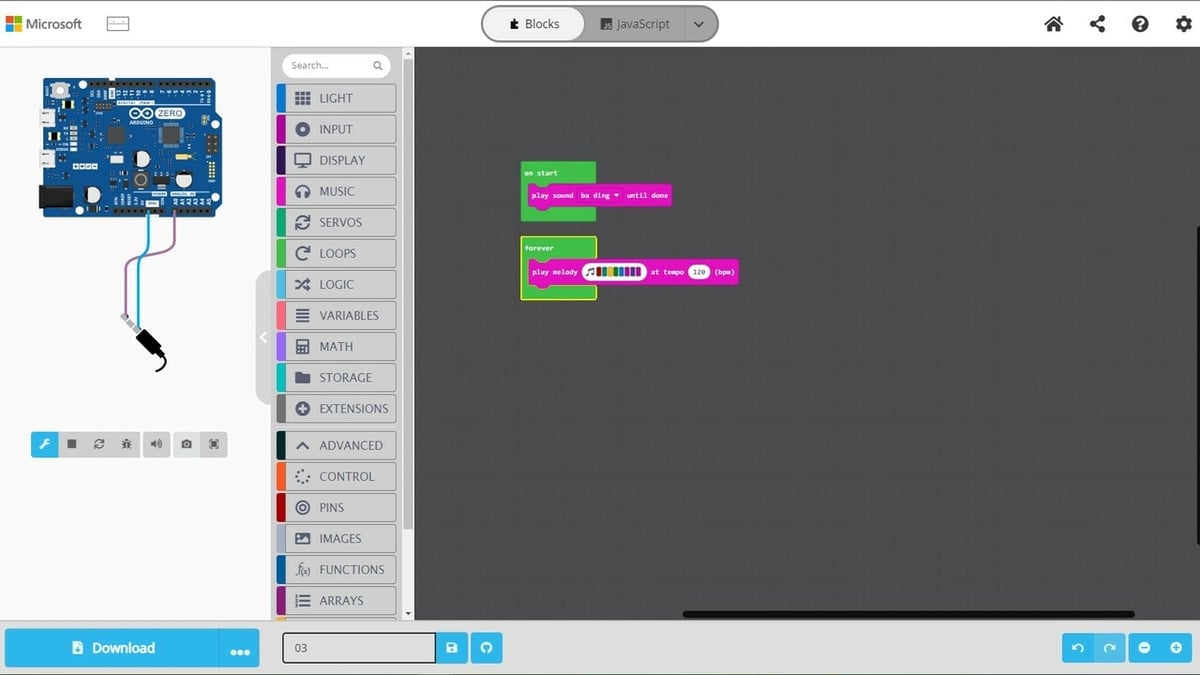
No Microsoft Maker Code é possível criar simulações através de blocos visuais com diversas placas, incluindo modelos Arduino. Isso o torna acessível até mesmo para quem não tem experiência com programação. Também é possível optar pela programação em Python ou JavaScript. Tudo nesse ambiente é muito intuitivo e, assim que você dominar os conceitos básicos, consegue criar simulações excelentes.
Apesar de ser uma plataforma online, é possível também conectar dispositivos físicos nela. Você tem ainda acesso a uma grande variedade de extensões para sensores e outros componentes que são de grande ajuda para as simulações. Além das funções mais básicas, existem extensões mais avançadas na parte inferior do painel, que oferecem recursos adicionais, como um joystick, sensores, ou até mesmo comandos para suporte a pendrive USB e memória flash.
A interface de usuário é bem simplificada, exibindo um painel ilustrativo com animações à esquerda e um painel de programação de blocos à direita. Alguns comandos de saída exibem resultados mesmo sem um Arduino ou um componente conectado, como o som. É possível até mesmo imprimir o diagrama de eletrônica para lhe ajudar na montagem física.
- Desenvolvido por: Microsoft
- Open-source: não
- Ideal para: usuários de nível básico a intermediário
- Recursos especiais: testagem de vários componentes virtuais, fácil para iniciantes
- Plataforma(s): todas (baseado em navegador de internet)
- Preço: gratuito
Exemplo
Vamos ver um exemplo básico de uma operação:
- Abra a página do Microsoft Maker Code.
- Clique em “New project” e selecione uma placa.
- Na guia “Music”, clique e arraste o bloco “play sound” (reproduzir som) para o bloco “on start” (ao iniciar).
- Selecione o som desejado.
- Na guia “Music” novamente, clique e arraste o bloco “play melody” (tocar melodia) para o bloco “forever” (para sempre).
- Clique na barra de notas musicais e selecione alguns quadrados que representam notas. Teste sua música com o botão de reprodução triangular na parte inferior do campo.
Tinkercad Circuits
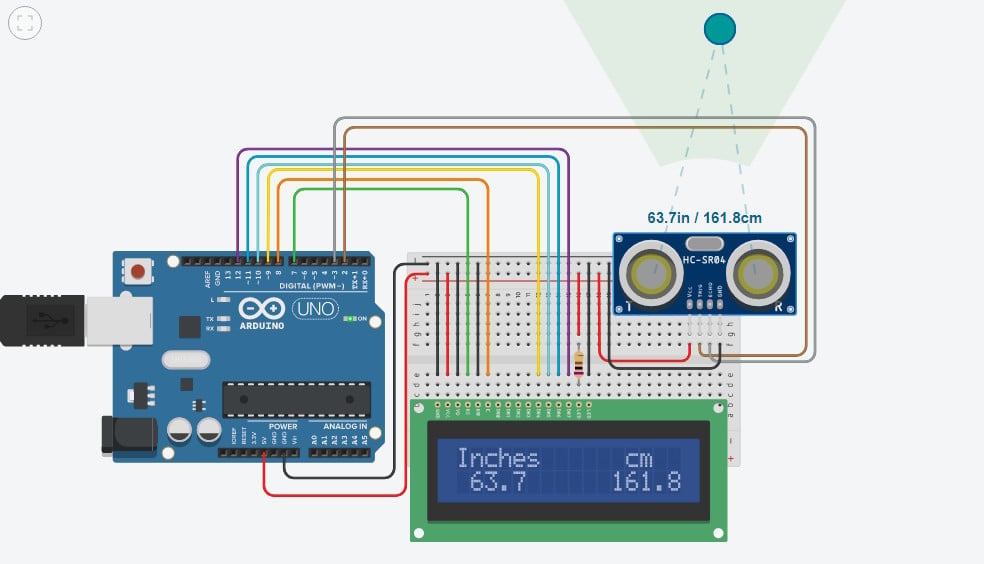
O Tinkercad Circuits é um serviço online gratuito da Autodesk que começou em 2017 e é provavelmente o simulador de Arduino mais fácil de usar. Você pode facilmente criar seus próprios circuitos, gerar um programa em formato de bloco ou texto e corrigi-lo.
A simulação de placas Arduino e interfaces de I/O e a interação com o código funcionam perfeitamente, com o código podendo ser baixado e compartilhado com outros makers.
Existem limites, é claro. O Tinkercad permite que você use qualquer item de sua biblioteca, mas não permite que você adicione novas opções de componentes à biblioteca (como módulos Arduino, outros modelos de placas Arduino, sensores Arduino). Além disso, você não consegue modificar os itens que estão disponíveis na biblioteca. Alguns componentes mais básicos, como resistores, podem ser parametrizados, mas essa não é uma opção para microcontroladores e, para o Arduino, existe apenas o modelo Arduino Uno R3.
Se você quiser experimentar o Tinkercad, vai precisar se cadastrar com uma conta de educador, estudante ou com uma conta pessoal.
- Desenvolvido por: Autodesk
- Open-source: não
- Ideal para: usuários de nível básico a intermediário
- Recursos especiais: exportação de placas e layouts para fabricação de circuitos impressos
- Plataforma(s): MacOS, Windows, Linux, e mais (baseado em navegador de internet)
- Preço: gratuito
Exemplo
Para conhecer o programa sem ter de se cadastrar, você pode testar essa fita métrica virtual. Após abrir o link:
- Clique em “Simulate” (mude seu navegador para tela cheia).
- Clique em “Start Simulation”.
- Clique no sensor ultrassônico HC-SR04 e arraste o pequeno círculo verde para alterar a distância (se a imagem estiver muito grande, você pode arrastá-la com o botão esquerdo ou dar um zoom com a roda do mouse).
E funciona! As distâncias na tela LCD são as mesmas mostradas pelo sensor. Para saber mais, confira nosso artigo sobre como criar e simular circuitos no Tinkercad.
Wokwi
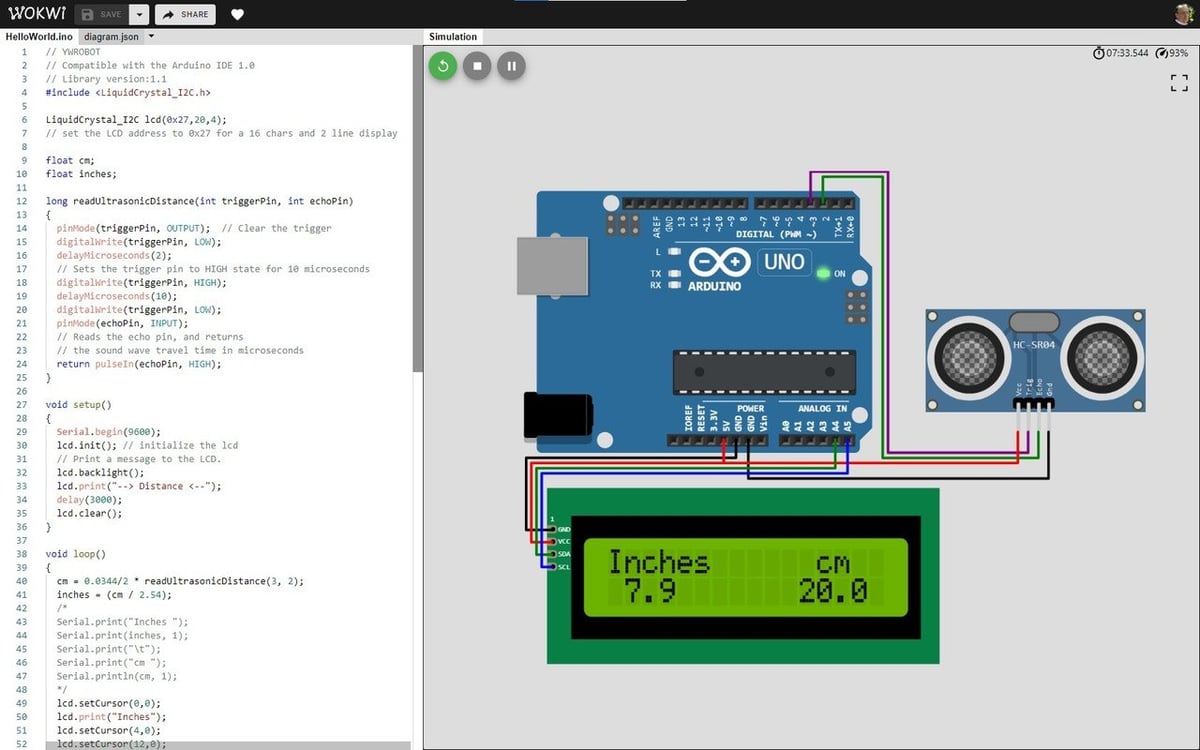
O Wokwi é baseado no AVR8js, uma implementação de JavaScript da arquitetura AVR 8-bits. Em sua página do GitHub, você pode encontrar o Wokwi-elements e o Wokwi-playgrounds. Daqui, você consegue explorar exemplos e simulá-los, bem como modificar o esboço e a aparência do circuito (utilizando o arquivo diagram.json).
Se quiser salvar (fazer uma cópia) de um exemplo, você vai precisar de um cadastro no Google ou no GitHub. Depois de logar, você verá um pequeno menu (no canto superior direito da tela) com as seguintes opções: “Discord server”, “My projects”, “The Club”, e “Logout”.
Não se trata de uma interface arrasta-e-solta, e por isso é preciso estudar os exemplos existentes, copiá-los, modificá-los, e verificar os resultados você mesmo. Apenas depois de fazer isso é que vai ser possível fazer a sua própria simulação. Para criar seu próprio circuito, você precisa modificar o arquivo diagram.json. Consulte a documentação para mais informações.
Usuários avançados podem criar ou adicionar suas próprias peças e componentes, bem como adicionar bibliotecas do Arduino (clique na pequena seta próxima da lista de arquivos, escolha “New File…” e adicione arquivos .h ou .cpp). A única limitação é que você não consegue exportar placas e layouts para a fabricação de circuitos impressos.
O desenvolvedor e a comunidade têm sido muito proativos e assim o Wokwi evoluiu rapidamente. No canal do Discord, você pode fazer perguntas e receber suporte, inclusive do desenvolvedor.
E se a versão gratuita não atender às suas necessidades, você pode se juntar ao Wokwi Club por cerca de USD $7/mês, o que, além de personalização, também permite que você mantenha seus projetos privados.
- Desenvolvido por: Uri Shaked
- Open-source: sim
- Ideal para: usuários de nível intermediário a avançado
- Recursos especiais: chat no Discord (suporte online), repositório de GitHub
- Plataforma(s): MacOS, Windows, Linux, e mais (baseado em navegador de internet)
- Preço: gratuito (contribuição mensal opcional)
Exemplo
Vamos dar uma olhada em nosso programa de teste:
- Cadastre-se no Google ou no GitHub.
- Inicie a simulação clicando na seta branca dentro do ponto verde (mude seu navegador para tela cheia).
- Clique no sensor ultrassônico HC-SR04 e arraste a barra deslizante para alterar a distância.
- Se a imagem estiver muito grande, você pode dar um zoom com a roda do mouse ou ocultar o código clicando no pequeno quadrado no canto superior direito da tela.
Funciona! As distâncias na tela LCD são quase iguais aos dados mostrados pelo sensor.
Online & Offline
Os simuladores a seguir estão disponíveis tanto online e offline. Assim, diferentes necessidades podem ser atendidas.
Virtual Breadboard & Avatar Hardware
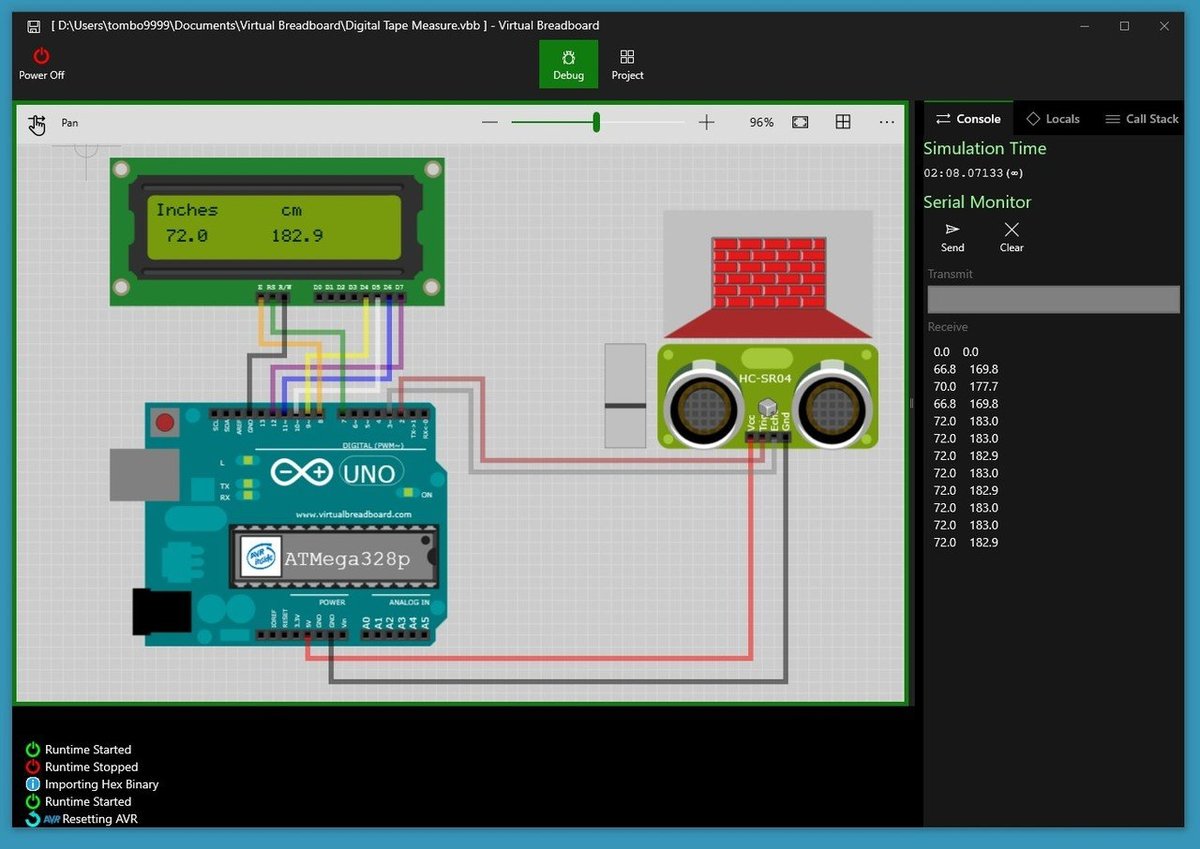
O Virtual Breadboard é um aplicativo da Windows Store. A interface é fácil de usar e você consegue facilmente criar seus próprios circuitos (com ferramentas de arrastar-e-soltar). Você também pode fazer o upload de seus esboços no formato HEX do Arduino IDE, Arduino Create, PlatformIO, Visual Studio e assim por diante.
O núcleo de sua funcionalidade inclui a simulação de uma placa de Arduino, interfaces de I/O e interação de programas. Além disso, você pode exportar seu projeto nos formatos SVG e KiCad. O que há de especial no Virtual Breadboard é a inclusão de hardware virtual de realidade mista e a oportunidade de modificar o hardware.
O simulador é um pouco restritivo, pois você não consegue criar ou adicionar suas próprias peças e componentes, nem criar seus próprios programas diretamente na interface do software. E, finalmente, não é possível exportar placas e layouts para a fabricação de circuitos impressos.
- Desenvolvido por: James Caska
- Open-source: não
- Ideal para: usuários de nível básico a intermediário
- Recursos especiais: criação de hardware virtual de realidade mista, modificar o hardware
- Plataforma(s): Windows
- Preço (USD): aplicativo é gratuito, o hardware Avatar custa cerca de $10, e dispositivos de interface custam de $15 a $60
Exemplo
Para testar a fita métrica virtual, baixe e instale o software no seu PC. Depois disso, você pode começar a usar a “Toolbox” para adicionar seus componentes clicando e arrastando-os. Por exemplo: “Toolbox > Integrated circuits > ATMega328p”.
Agora você pode carregar seu arquivo HEX apenas arrastando-o, mas você receberá a seguinte mensagem de erro:
Unlicensed components: ATMega328Uno
Consider purchasing a license to enable these components at runtime ["Considere adquirir uma licença para ativar esses componentes"]
Para verificar se nosso programa de teste funciona, você vai precisar de uma licença e, por isso, você pode:
- Iniciar o aplicativo Virtual Breadboard.
- Clique em “Menu > Open > Browse Files > Open DigitalTapeMeasure.vbb”.
- “Power on” (ligar — aguarde alguns segundos).
- Mova a barra deslizante no lado esquerdo do HC-SR04 para alterar a distância da parede.
- Se você quiser usar um Arduino real, copie as conexões I/O e abra o esboço em seu editor favorito. Em seguida, faça o upload dele na placa.
Funciona! E as distâncias na tela LCD são as mesmas mostradas pelo sensor.
Se você não quiser pagar por uma assinatura, você pode testar os exemplos beta online.
PICSimLab
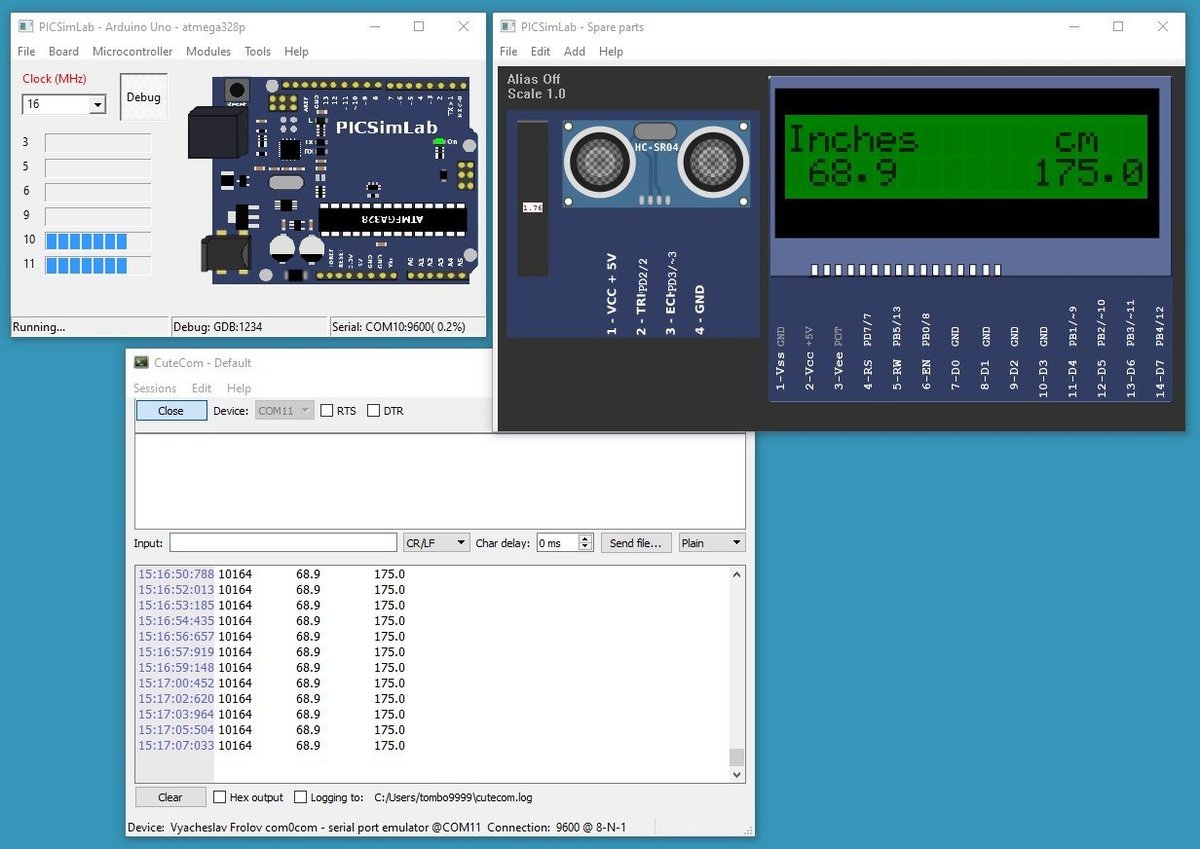
O PICSimLab é um emulador em tempo real de placas de desenvolvimento com um debugger MPLAB X/AVR-GDB integrado. Ele dá suporte a alguns microcontroladores PICSim e alguns microcontroladores Simavr. O PICSimLab tem integração com o MPLAB X Arduino IDE para programação de placas de microcontroladores.
Você pode criar seus próprios circuitos, carregar arquivos HEX, ou fazer upload diretamente do Arduino IDE. Você também pode simular interfaces de I/O do Arduino e programar a interação. Usuários avançados podem criar ou adicionar suas próprias peças e componentes, mas, novamente, não é possível criar placas e layouts e exportá-los para a fabricação de placas de circuito impresso.
- Desenvolvido por: Luis Claudio Gambôa Lopes
- Open-source: sim
- Ideal para: usuários de nível intermediário a avançado
- Recursos especiais: emular alguns microcontroladores PICSim, repositório no GitHub
- Plataforma(s): Windows 32 ou 64-bits, Ubuntu, MacOS (com o Wine)
- Preço: gratuito
Exemplo
- Faça o download e instale o software.
- Faça download e instale o Com0com (para emulação serial no Windows, use o manual do PICSimLab).
- Inicie o software.
- Clique em “File > Load Workspace”.
- Escolha o arquivo DigitalTapeMeasure.pzw.
- Mova a barra deslizante no lado esquerdo do HC-SR04 para alterar a distância.
- Clique em “Tools > Serial Terminal”.
Offline
E, para completar, aqui estão algumas opções que você pode baixar e utilizar sem precisar de internet durante a simulação.
Flowcode
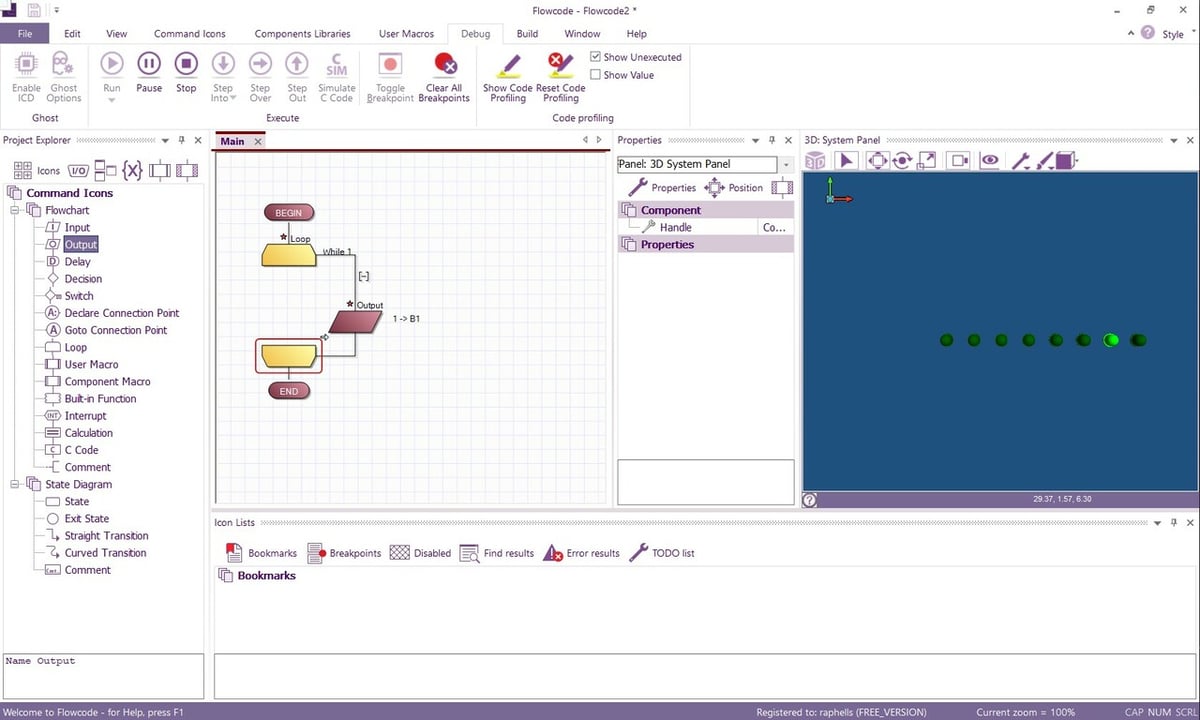
O Flowcode é uma plataforma de programação gráfica com um IDE integrado para vários controladores, como o PIC, AVR, ARM, ESP ou Raspberry Pi. Além de simular tranquilamente o Arduino, ele oferece uma grande variedade de componentes de teste e uma visualização de ambiente 3D ou 2D. Com um simples clique e arraste, você pode incluir blocos de comandos editáveis em um fluxograma para testar seu Arduino sem nem precisar mudar de tela! Confira esse vídeo no YouTube da StudentCompanion Electronics para ver esse programa em ação.
O Flowcode é bastante intuitivo e adequado tanto para usuários que estão apenas começando quanto para aqueles com alguma experiência. Ele possui a capacidade exclusiva de importar modelos 3D em formatos MESH, STEP e OBJ, o que o torna perfeito para fazer experiências com sistemas eletromecânicos onde motores, servos e atuadores podem ser integrados à representação digital.
Há uma versão gratuita do Flowcode, disponível para makers e hobistas cadastrados, com muito a oferecer e sem limitações quanto ao tamanho do projeto. As versões Pro e Academic possuem alguns recursos especiais relacionados a depuração, paradigmas e documentação. O Flowcode explica todas as diferenças em detalhes em seu site. Ele está disponível em seis idiomas.
- Desenvolvido por: Matrix TSL
- Open-source: não
- Ideal para: usuários de nível básico a avançado
- Recursos especiais: programação gráfica e ambiente de desenvolvimento integrado (IDE)
- Plataforma(s): Windows
- Preço: gratuito para makers e hobistas, além de uma avaliação gratuita de 30 dias para a versão Pro (que custa cerca de USD $355)
Exemplo
Além do guia de introdução e de um vídeo para iniciantes, podemos verificar nosso programa de teste para ver como seria um fluxo de trabalho:
- Faça o download e instale o software.
- Crie uma conta e faça o login.
- Inicie um novo projeto e selecione “Arduino Uno R3 SMD” na árvore de alvos livres.
- Em “Component Library > Outputs”, pesquise “LED ARRAY PCB” e adicione o item ao painel 3D.
- Na janela “Project Explorer”, arraste e solte “Loop” e posicione-o entre os blocos inicial e final do fluxograma. Arraste e solte outro “Loop” e o posicione entre as tags de loop no fluxograma.
- Com um clique duplo no botão direito do mouse, abra a janela de propriedades do item “Output” (saída).
- Na caixa “Use Chip References”, selecione a porta B como “Port Field”. Defina o valor no campo variável como 1. Em “Advanced Options”, selecione “Single bit” e defina o valor de 1 também.
- Na guia “Debug”, clique em “Run” ou pressione F5 para iniciar e observar o painel de visualização 3D.
SimulIDE
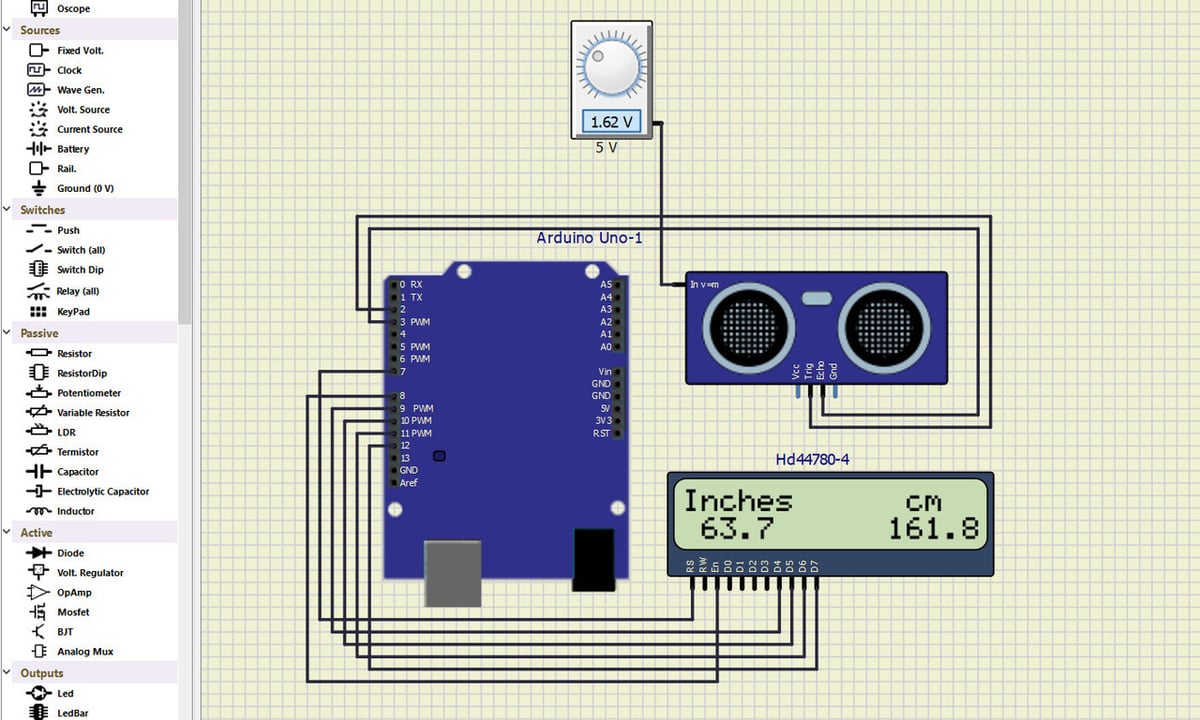
O SimulIDE é um simulador de circuitos eletrônicos em tempo real com simulação de PIC, AVR e Arduino. Ele tem uma interface spartan, com foco em velocidade, simplicidade, e facilidade de uso.
Você pode criar seus próprios circuitos e programá-los com um editor de código e debugger para GcBasic, Arduino, PIC e AVR. O SimulIDE também tem um canal no YouTube com mais de 45 vídeos.
Como visto em exemplos anteriores, não é possível criar suas próprias peças ou componentes (embora você possa pedir no fórum ou ser um Patreon). Também não é possível criar placas e layouts para exportar para fabricação de placas de circuito impresso.
- Desenvolvido por: Santiago Gonzales & Popov Alexey
- Open-source: sim
- Ideal para: usuários de nível básico até avançado
- Recursos especiais: repositório no GitHub
- Plataforma(s): Windows 32 ou 64-bits, Ubuntu, MacOS (com o Wine)
- Preço: gratuito (aceita doações)
Exemplo
Vamos experimentar a versão gratuita para o nosso exemplo. Há duas maneiras de fazer isso:
A maneira simples
- Faça o download, instale e inicie o software.
- Clique no icone “Open Circuit”.
- Escolha o arquivo DigitalTapeMeasure.simu.
- Clique no botão vermelho para ligar o circuito.
- Para alterar a distância, clique na pequena janela de exibição de volts e gire o botão giratório.
A maneira mais complicada
- Faça o download, instale e inicie o software.
- Arraste-e-solte os seguintes componentes: Arduino Uno, Hd44780 (tela LCD), HC-SR04 (sensor ultrassônico) e fonte de tensão.
- Conecte todos os fios.
- Clique com o botão direito no Arduino e carregue o firmware (arquivo HEX).
- Clique no botão vermelho para ligar o circuito.
- Para alterar a distância, clique na pequena janela de exibição de volts e gire o botão.
Arduino IO Simulator
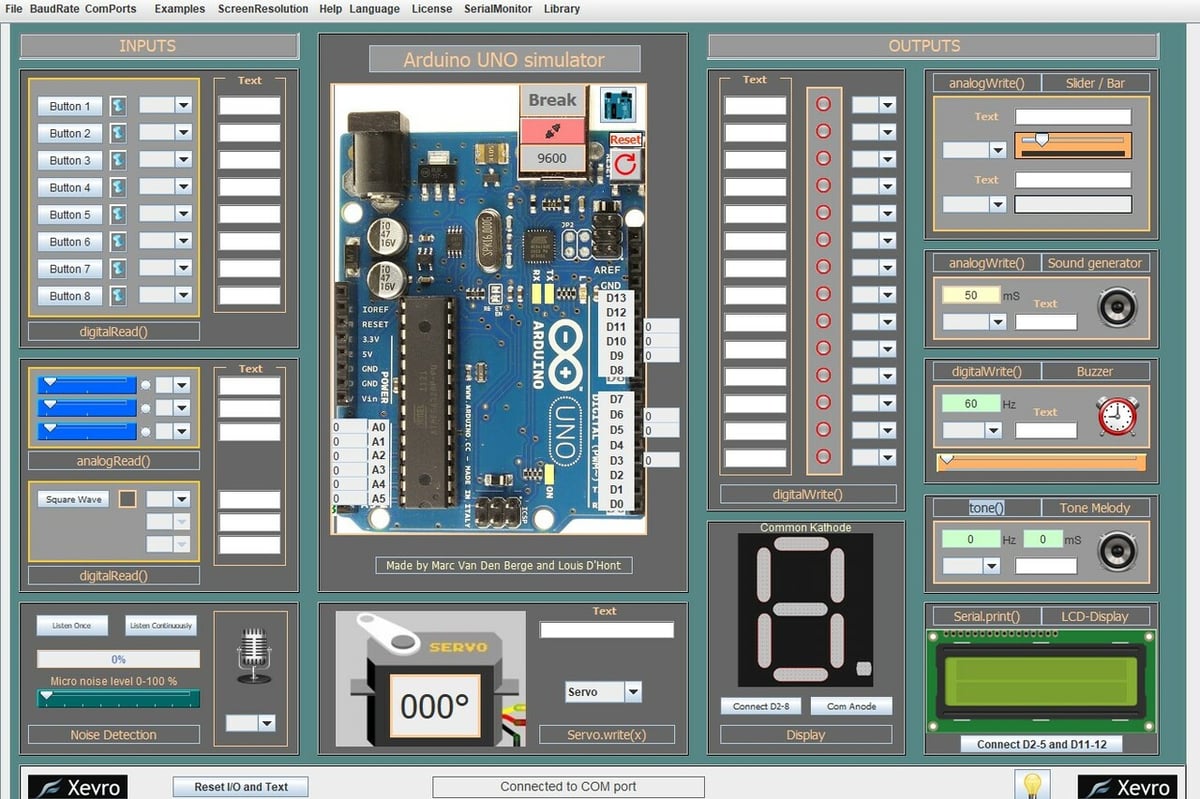
Apesar do nome, o Arduino IO Simulator é melhor para testar componentes e requer um Arduino físico conectado ao computador para ser utilizado. Ao executar um código ou exemplo no Arduino conectado ao computador, você pode interagir com esse Arduino através dos sensores e de componentes do simulador. Na versão gratuita, você precisa estar conectado via cabo USB e usar uma porta COM, mas, na versão Pro, é possível emular portas via protocolo TCP e assim conectar-se via Wi-Fi. A versão Pro está disponível gratuitamente no momento.
A promessa desse programa é facilitar um teste caso você não tenha todos os componentes ou para verificar rapidamente o comportamento do seu código. Tudo está muito bem documentado, incluindo um manual de instruções e um guia de instalação que explica o que é necessário para a instalação do Java. O programa oferece diversos exemplos para teste, além de bibliotecas para facilitar o uso de componentes. Esse programa pode ser muito útil para fins educacionais.
- Desenvolvido por: Xevro
- Open-source: não
- Ideal para: usuários de nível básico a intermediário
- Recursos especiais: testagem de diversos componentes virtuais
- Plataforma(s): MacOS, Windows
- Preço: gratuito
Exemplo
Vamos ver como usar esse programa:
- Faça o download e instale o software.
- Ative o programa com uma das chaves fornecidas na página de download.
- Escolha um servo no menu de exemplos e abra-o no IDE.
- Ajuste as portas dos componentes segundo os canais usados no programa.
- Carregue o código no seu Arduino e conecte-o à porta serial.
- Manipule o componente virtual que representa o potenciômetro e observe a reação do componente!
UnoArduSim
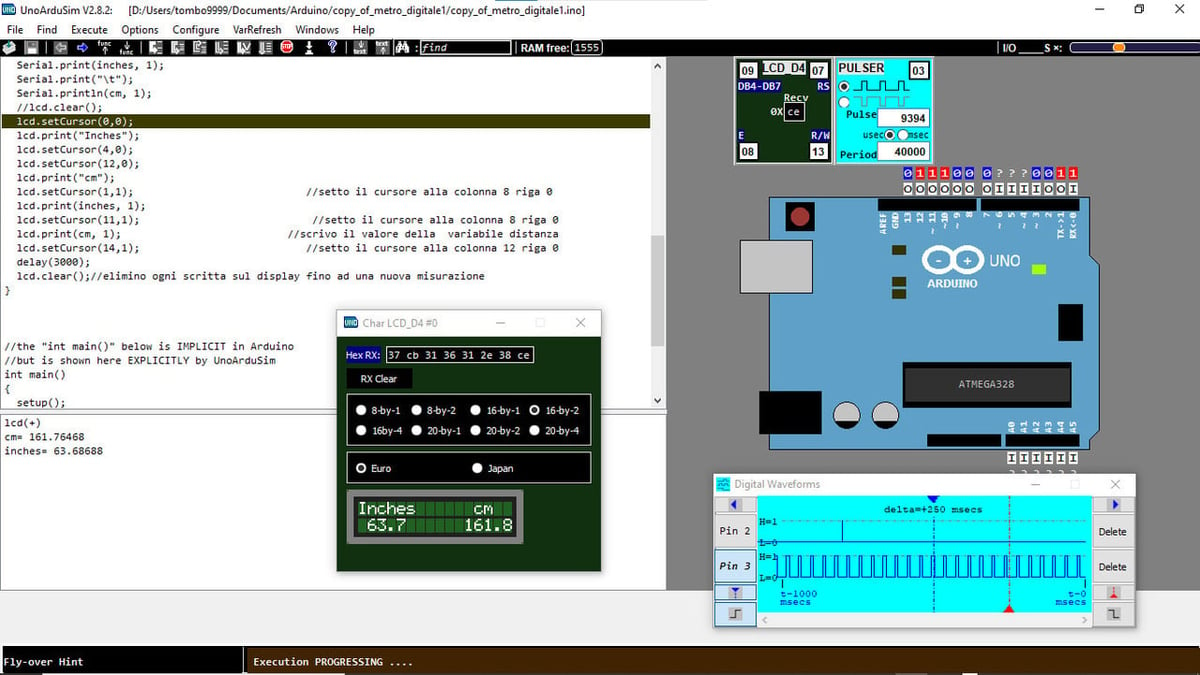
O UnoArduSim é uma ferramenta educacional gratuita com a qual você pode criar seus próprios circuitos (clicando em “Configure > I/O Devices”) e programas (somente texto ou carregando arquivos Arduino). Com ela também é possível corrigir códigos e simular interfaces de I/O do Arduino e a interação de programas.
Note que não é possível criar ou adicionar suas próprias peças e componentes, arrastar e soltar componentes, criar placas e layouts, nem exportar placas e layouts para a fabricação de circuitos impressos.
- Desenvolvido por: Stan Simmons
- Open-source: não
- Ideal para: usuários de nível intermediário a avançado
- Recursos especiais: bela interface que lembra um osciloscópio
- Plataforma(s): Windows
- Preço: gratuito
Exemplo
Vamos dar uma olhada em nosso programa de teste:
- Faça o download e instale o software.
- Copie para a mesma pasta o esboço INO e os arquivos myArduPrefs.txt e myIODevs.txt.
- Carregue o arquivo INO.
- Selecione os componentes clicando em “Configure > I/O Devices”.
- Clique com o botão direito em “LCD” para escolher o tipo.
- Clique duas vezes nos pinos 2 e 3 para abrir uma tela digital de onda (parecido com um osciloscópio).
Virtronics
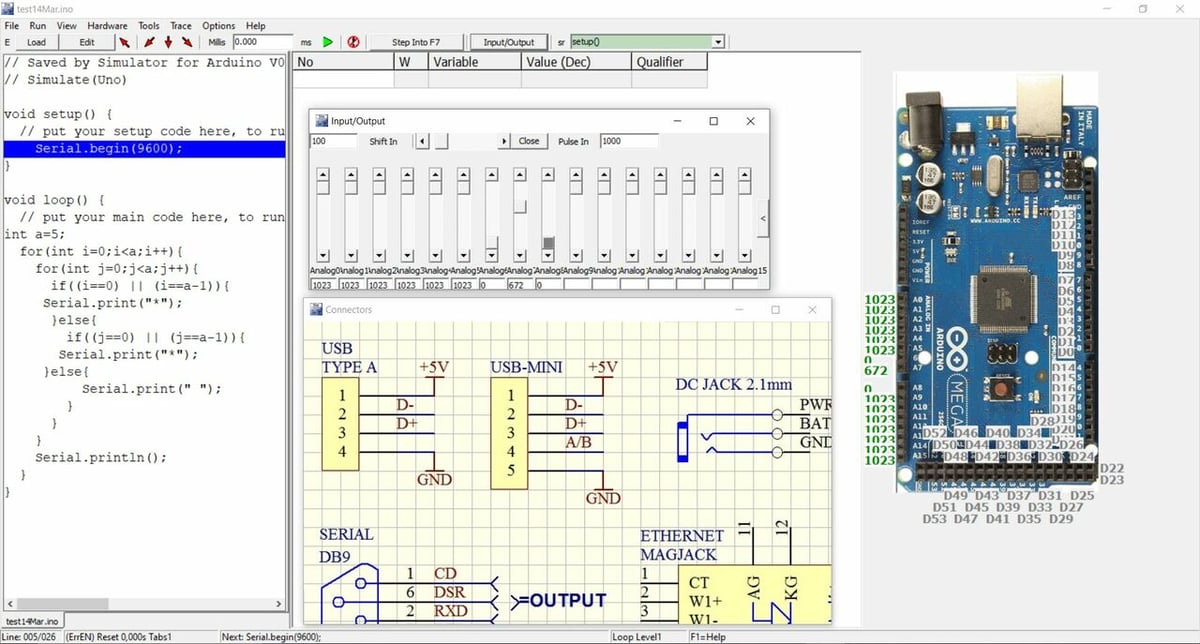
O Virtronics é um simulador que não oferece muitos componentes virtuais para você criar projetos com fios, módulos e peças simbólicas. Em vez disso, você assume o controle de uma execução de um teste de como uma placa ou um Arduino pode se comportar em uma determinada situação de forma mais técnica.
Você consegue controlar entradas e saídas para simular componentes e comportamentos e usar monitores para observar possíveis erros e entender por que eles ocorrem. Isso é muito útil se você estiver criando um projeto e está tendo um problema que não consegue resolver.
E não pense que as boas notícias terminam aí: você também conta com um monitor serial e muitas outras ferramentas, como uma tabela ASCII, um criador de código de barras, uma calculadora, um analisador lógico de pinos digitais, um mapa de conectores USB, Ethernet, e um conector de 2,1 mm, só para citar alguns.
A interface também exibe um resumo das variáveis em tempo real, enquanto no menu “View” você encontra outras opções como sub-rotinas, “EEPROM”, “Class Explorer” e muito mais. Tudo isso pode ser usado com 10 placas de modelos diferentes: Uno, Due, Papilio, Esplora, Leonardo, Lily Pad, Arduino Mega, Arduino Nano, Uno32 e Yun. Também é possível testar e simular outros hardwares, como terminais e monitores LCD.
Todos esses recursos permitem que você teste códigos antes de comprar um hardware, além de corrigir, demonstrar e ensinar como a placa funciona, sendo um grande aliado para esboçar códigos mais complexos e realizar testes mais rápidos e fáceis do que na própria placa física.
A versão gratuita é limitada por três contadores independentes e, quando um deles atinge o limite, isso ativa um atraso de 300 segundos que desacelera o uso do programa mas não o impede de ser utilizado. Os três contadores que limitam a versão gratuita são 200 linhas, 45 dias e 100 esboços — o que ocorrer primeiro. O contador atrasa o carregamento do programa, e o mesmo atraso ocorre se você abrir outro projeto, criar um novo ou criar outras funções.
- Desenvolvido por: Virtronics
- Open-source: não
- Ideal para: usuários de nível intermediário a avançado
- Recursos especiais: variedade de ferramentas para análise e monitoramento de simulações
- Plataforma(s): Windows
- Preço (USD): na versão gratuita é preciso aguardar a cada início, a licença da versão Pro custa cerca de $20
Exemplo
Testar é muito simples; afinal, você pode baixar a versão gratuita diretamente na Virtronics. O programa já vem com alguns exemplos de demonstração. Após instalar e abrir o programa, basta seguir as etapas abaixo:
- Vá em “File > Load Sketch F4” ou clique em “Load” (logo abaixo do menu “File”).
- Vá para a pasta instalada “Simulator for Arduino (Free)”.
- Escolha a pasta “01.Basics” e selecione o arquivo “Blink.ino”.
- Se você atingiu o limite de testes, aguarde o tempo de 300 segundos (na versão gratuita).
- Clique em “Run” ou pressione F9.
- Note que o pino digital 13 vai piscar, ligando e desligando a cada um segundo na placa.
Proteus VSM
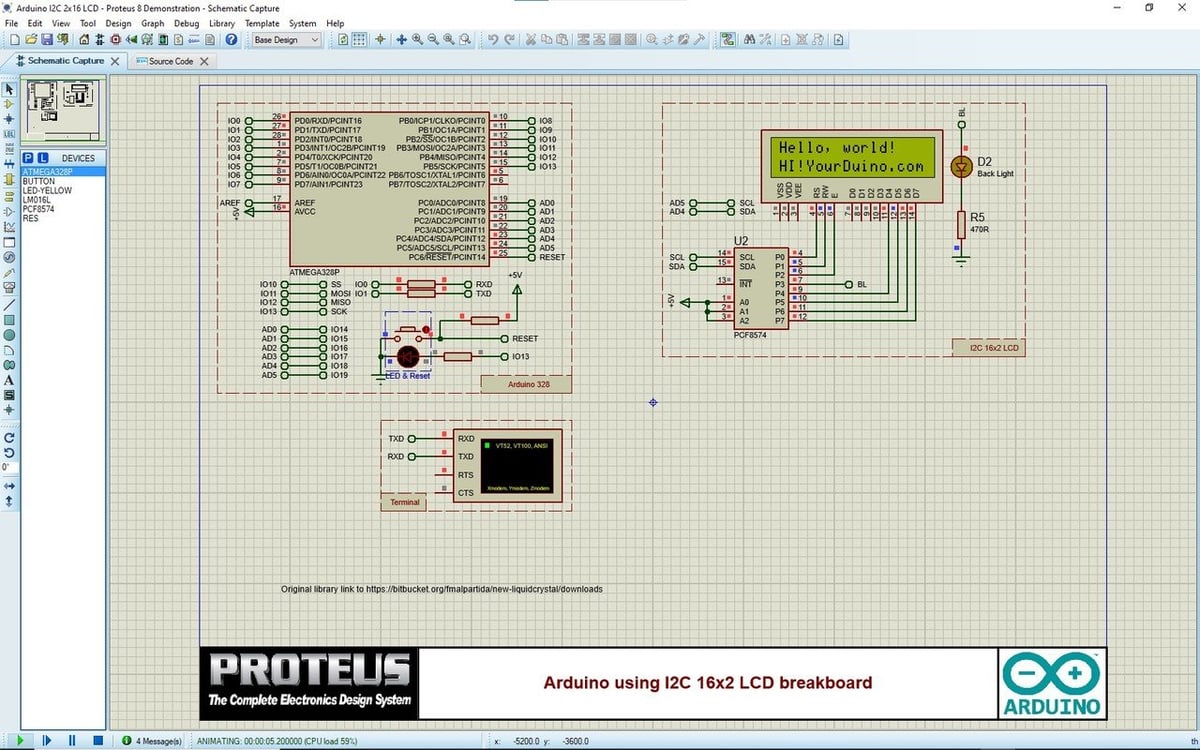
O Proteus VSM para Arduino AVR é, de longe, a opção mais cara da lista. Dito isso, além de todo o básico, ele oferece alguns recursos especiais não vistos em outros simuladores. Por exemplo, você tem acesso a milhares de modelos de periféricos, além de poder arrastar-e-soltar dezenas de shields em suas simulações.
- Desenvolvido por: Labcenter Electronics
- Open-source: não
- Ideal para: usuários de nível avançado a profissional
- Recursos especiais: shields podem ser adicionados à simulações
- Plataforma(s): Windows
- Preço (USD): começando em aproximadamente $215 (com custos extras para opções de pacotes)
Exemplo
Embora não tenhamos conseguido testar nosso exemplo pelo fato de a versão profissional de demonstração ser bastante limitada, muitas pessoas no YouTube já utilizaram o mesmo projeto da fita métrica.
Se você quiser experimentar, existem diversos projetos de teste:
Exemplo 1
- Faça download e instale a versão de demonstração.
- Inicie o programa e abra o arquivo teste.
- Procure por “Arduino LCD”.
- Na categoria “VSM for AVR”, escolha “Arduino using I2C 16×2 LCD breakboard”.
- Execute a simulação.
- Você pode alterar o código-fonte, mas provavelmente receberá a mensagem “Saving is disabled in the demonstration version of Proteus” quando tentar salvar suas alterações.
Exemplo 2
- Inicie o programa e abra o arquivo teste.
- Procure por “Arduino SRF04”.
- Escolha um projeto.
- Execute a simulação.
- Clique com o botão direito no sensor, então selecione “Edit Properties” e altere o “Range Value” para 125.
- Execute a simulação novamente.
Licença: O texto "Os melhores simuladores Arduino (online / offline) de 2023", da All3DP, é licenciado pela licença Creative Commons Atribuição 4.0 Internacional (CC BY 4.0)